تسجيلات المقررات: استيراد تسجيلات المقررات بتنسيق ملف CSV/XLS (للمؤسسات)
استيراد تسجيلات المقررات
سجّل المستخدمين في المقررات في مؤسستك من علامة التبويب تسجيلات المقررات في صفحة الاستيراد .
تم تحسين Schoology لمعالجة عمليات الاستيراد والتصدير (تلقائيًا أو يدويًا) بين الساعة 7 مساءً إلى 6 صباحًا بالتوقيت الشرقي (ET) أو 11 مساءً إلى 10 صباحًا بتوقيت غرينتش (GMT) من الاثنين إلى الأحد. يوصى بشدة بتنفيذ أو جدولة جميع عمليات الاستيراد والتصدير والحذف المجمع خلال هذا الإطار الزمني، بما في ذلك عمليات الاستيراد اليدوية بالإضافة إلى عمليات الاستيراد التلقائية المجدولة، لتحقيق الأداء الأمثل.
- الميزات التالية غير مدعومة في المقررات التي تحتوي على أكثر من 10000 عضو:
- دفتر الدرجات
- إعداد الصف
- الشارات
- الإتقان
- علامات ألبوم الوسائط
حدد الملف
يجب أن يحتوي الملف بتنسيق XLS أو CSV المراد استيراده على الأعمدة التالية:
- رمز المقرر
- رمز الشعبة أو رمز شعبة المدرسة
معرّف المستخدم الفريد
يجب أن تكون رموز المقرر ورموز شعبة المدرسة مميِّزة لحالة الأحرف. إذا كنت تستخدم الاستيراد لتحديث الشعبات الموجودة في Schoology، يجب أن تكون الرموز متطابقة تمامًا بين ملفك والشعبات الموجودة.
إضافةً إلى ذلك:
- يُعد نوع التسجيل عمودًا مطلوبًا إذا حددت استخدام ملف الاستيراد في قائمة نوع التسجيل المنسدلة.
- تُعد فترات التصحيح عمودًا مطلوبًا إذا حددت استخدام ملف الاستيراد أعلى قائمة فترة (فترات) التصحيح.
يمكنك تصدير ملف بتنسيق CSV لشعبات المقرر من جزء التصدير للحصول على قائمة المقررات في مدرستك مع رمز المقرر ورمز الشعبة/رمز شعبة المدرسة.
نوع التسجيل
استخدام نوع التسجيل لتحديد ما إذا كان المستخدمون في جدول البيانات أعضاء (طلاب) أو مسؤولين (مدرسين) في مقرر. إذا كان جدول البيانات يحتوي على نوع واحد فقط من المستخدمين، يمكنك تحديد هذا النوع في القائمة. على سبيل المثال، إذا كان جدول البيانات يحتوي على طلاب فقط، فحدد عضو في القائمة.
ومع ذلك، إذا كان جدول البيانات الخاص بك يحتوي على مستخدمين سيتم تعيين أنواع تسجيل مختلفة لهم في Schoolog، فحدد استخدام استيراد الملف في القائمة. تُعرض أنواع تسجيل Schoology (مسؤول أو عضو) في العمود؛ أدخل النوع المكافئ من جدول البيانات في الحقول في عمود قيمة في ملف بتنسيق CSV.
على سبيل المثال، تم وضع بجانب المسؤولين والأعضاء رقم 1 و2، على التوالي، في جدول البيانات.
فترة (فترات) التصحيح
حدد فترة (فترات) التصحيح المرتبطة بشعبات المقرر المُدرجة في ملف الاستيراد. يوجد خياران.
- انقر على تحديد الفترات للاختيار من قائمة فترات تصحيح Schoology الخاصة بك.
انقر على استخدام ملف الاستيراد لمطابقة فترات تصحيح Schoology الخاصة بك مع القيم المكافئة لها في ملف الاستيراد الخاص بك.
يمكنك تصدير ملف بتنسيق CSV لشعبات المقرر من جزء التصدير للحصول على قائمة المقررات المرتبطة بفترة تصحيح معينة. يتم تسجيل المستخدمين في أقسام المقرر، وترتبط شعبات المقرر بفترات التصحيح. إذا كانت إحدى الشعبات مرتبطة بفترات تصحيح متعددة، فسيؤدي تسجيل مستخدم في هذه الشعبة إلى تسجيل هذا المستخدم في جميع فترات التصحيح المقترنة بالشعبة. لإنشاء قوائم فريدة حسب فترة (فترات) التصحيح، يُرجى إنشاء شعبات المقرر المرتبطة بفترات التصحيح المناسبة. راجع استيراد المقررات أعلاه للحصول على مزيد من المعلومات.
مسح التسجيلات
عمليات التسجيل التي يتم استيرادها عبر الاستيراد هي عمليات استيراد أحادية الاتجاه. يعرض حقل إعدادات الملف أربعة خيارات لمسح التسجيلات الحالية في Schoology من خلال عملية الاستيراد. سيؤدي تحديد أي من هذه الخيارات إلى تحديد شعبات المقرر الموجودة حسب رمز المقرر ورمز الشعبة/رمز شعبة المدرسة، ومسح التسجيل الحالي في المقرر، واستبدال المسؤول والأعضاء بمستخدمين من ملف بتنسيق XLS أو CSV. ستؤدي إضافة المستخدم نفسه مرة أخرى إلى المقرر إلى استعادة المحتوى الذي تم إنشاؤه بواسطة هذا المستخدم في المقرر.
- لتجنب مسح التسجيلات في نهاية فترة التصحيح، تأكد من إزالة الشعبات السابقة من ملف الاستيراد. لن تؤدي هذه الخيارات إلى مسح التسجيلات من شعبات المقرر غير المُدرجة في الملف.
- يؤدي تحديد أحد خيارات "مسح التسجيلات" هذه إلى مسح التسجيلات فقط للشعبات التي تحتوي على تسجيل واحد أو أكثر في ملف الاستيراد. إذا لم يكن لديك أي مستخدم مسجل في شعبة من الملف، فلن يؤثر الاستيراد على تسجيلات هذا الشعبة في Schoology. على سبيل المثال، لمسح جميع الطلاب، دون الحاجة إلى تسجيل طلاب جدد في ملفك، قم بتضمين المسؤول فقط في الاستيراد وتحقق من الخيارات لمسح تسجيلات الطلاب.
حدد الملف
حدد ملف XLS أو CSV الذي يحتوي على بيانات التسجيلات للاستيراد.
مطابقة الأعمدة
طابق المعلومات من حقل Schoology مع كل عمود في جدول البيانات لإدراج المستخدمين في شعبات المقرر في Schoology.
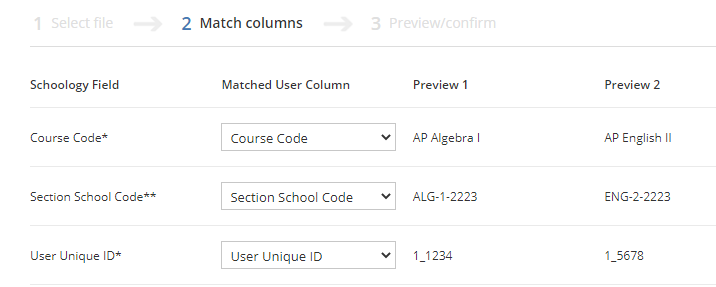
أكد المطابقة عن طريق التحقق من أن أعمدة المعاينة تعرض المعلومات الصحيحة.
المعاينة/التأكيد
يعرض جزء المعاينة/التأكيد معاينة للاستيراد بحيث يمكنك إجراء تعديلات قبل إجراء الاستيراد. تقدم Schoology معاينة للاستيراد الخاص بك باستخدام أول 500 صف من ملفك. ستعرض النتائج الناجحة مؤشرات خضراء وستعرض الأخطاء مؤشرات حمراء.
- التسجيل في المقرر الذي تم إنشاؤه: يشير إلى تسجيلات المقررات الجديدة التي سيتم إنشاؤها بمجرد معالجة الاستيراد.
- تسجيلات المقررات المحدثة: تشير إلى تسجيلات المقررات الحالية التي سيتم تحديثها بمجرد معالجة الاستيراد.
- الأخطاء: تشير إلى حدوث أخطاء في عملية الاستيراد مع تقديم التفاصيل لمساعدتك في تشخيص المشكلة.
إذا كانت صفحة المعاينة/التأكيد تعرض خطأ، فأعد فحص ملف الاستيراد استنادًا إلى الملاحظات المقدمة أسفل الخطأ. في المثال أعلاه، لا يمكن العثور على المستخدمين بناءً على معرّف المستخدم الفريد المقدم في ملف الاستيراد. في هذه الحالة، سيحل المسؤول المشكلة عن طريق التحقق من المعرّف الفريد في ملف الاستيراد مقابل المعرّف الفريد الذي يظهر في إدارة المستخدمين للمستخدم الذي يتم تسجيله.
بمجرد حل الخطأ، أعد إجراء عملية الاستيراد. عندما تبدو استجابة المعاينة/التأكيد صحيحة، انقر على تنفيذ لإكمال عملية الاستيراد لتسجيلات المقررات. ستتلقى شعارًا باللون الأخضر في صفحة الاستيراد مع رابط الانتقال إلى سجل الحالة..
سجل الحالة
يعرض سجل الحالة نتائج عملية الاستيراد وحالة الانتظار ووقت الإكمال. انقر على اسم ملف الاستيراد لتوسيع تفاصيل كل عملية استيراد.
يُمثل لون المؤشر (الأخضر) أن التسجيلات الناجحة، والمؤشر (الأحمر) أن هناك الأخطاء في عملية التسجيل، والمؤشر (الأصفر) أن هناك تغييرات في عمليات التسجيل الحالية.
يعكس الوقت المعروض المنطقة الزمنية المرتبطة بحسابك.
إذا ظهر خطأ، فانقر على الرابط الموجود في عمود الصفوف المتأثرة للحصول على تفاصيل حول الخطأ. سيتم عرض أول 50 صفًا متأثرًا بشكل افتراضي، ولعرض جميع الأخطاء التي تمت مواجهتها، انقر على تنزيل التقرير الكامل.
